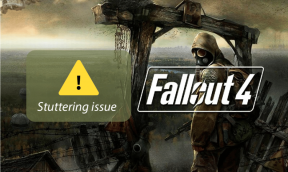9 najlepszych sposobów naprawy kopii zapasowej WhatsApp nie przywracającej się na iPhonie
Różne / / March 14, 2022
Zakup nowego telefonu wiąże się z: przywracanie danych z kopii zapasowej starego telefonu na nowe urządzenie. Działa bezproblemowo na iPhonie, jeśli masz kopię zapasową danych w pamięci iCloud. Jednak jedną z aplikacji, z którą możesz napotkać problemy podczas przywracania kopii zapasowej, jest WhatsApp.

Czasami kopia zapasowa WhatsApp zostaje przywrócona do określonego procentu, a następnie blokuje się na czas nieokreślony. Może to być denerwujące, ponieważ nie możesz wyświetlić wszystkich swoich czatów i multimediów na swoim nowym iPhonie. Na szczęście możesz wykonać kilka prostych kroków, aby naprawić ten błąd i przywrócić kopię zapasową WhatsApp.
1. Użyj stabilnego połączenia Wi-Fi
Kopie zapasowe WhatsApp są zazwyczaj duże dzięki czatom i plikom multimedialnym, takim jak zdjęcia, filmy i notatki głosowe. Dlatego najlepiej jest przywrócić kopię zapasową WhatsApp po połączeniu ze stabilnym połączeniem Wi-Fi.
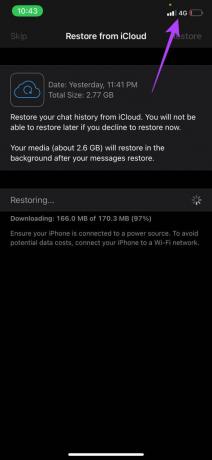
Pobieranie pliku kopii zapasowej przez komórkową transmisję danych może zająć dużo czasu, a nawet zakończyć się niepowodzeniem, jeśli połączenie jest przerywane.
2. Sprawdź pozostałą pamięć masową w iCloud
Może to zabrzmieć dziwnie, ale musisz mieć odpowiednią pamięć iCloud, aby pobrać kopię zapasową i przywrócić ją na swoim iPhonie. WhatsApp zaleca, abyś miał co najmniej dwukrotność rozmiaru kopii zapasowej jako darmowego miejsca na iCloud. Oto, jak możesz sprawdzić swoje bezpłatne miejsce na iCloud i usunąć niepotrzebne pliki.
Krok 1: Otwórz aplikację Ustawienia na swoim iPhonie i dotknij swojego imienia wyświetlanego u góry. Spowoduje to otwarcie ustawień iCloud.

Krok 2: Teraz dotknij iCloud.

Krok 3: W tym miejscu zostanie wyświetlona ilość zajętego miejsca. Aby sprawdzić rozmiar kopii zapasowej WhatsApp, wybierz opcję Zarządzaj pamięcią masową.

Krok 4: Zobaczysz teraz listę aplikacji i usług ułożonych w porządku malejącym według rozmiaru zajmowanego w iCloud. Poszukaj WhatsApp na tej liście, a obok niej zobaczysz zajęte miejsce. To jest rozmiar kopii zapasowej WhatsApp.

Upewnij się, że wolne miejsce na iCloud jest co najmniej 2 razy większe niż rozmiar kopii zapasowej WhatsApp. Jeśli nie, możesz zwolnij miejsce w iCloud na swoim iPhonie usuwając niepotrzebne pliki.
3. Sprawdź pozostałą pamięć na iPhonie
Będziesz potrzebować odpowiedniej ilości wolnego miejsca na iPhonie, aby przywrócić kopię zapasową, a także mieć bezpłatne miejsce na iCloud. W przeciwnym razie Twoje multimedia nie zostaną pobrane do pamięci telefonu, a przywracanie się nie powiedzie. Oto jak sprawdzić dostępną pamięć na iPhonie.
Krok 1: Otwórz aplikację Ustawienia na swoim iPhonie i przejdź do Ogólne.

Krok 2: Wybierz Pamięć iPhone'a.
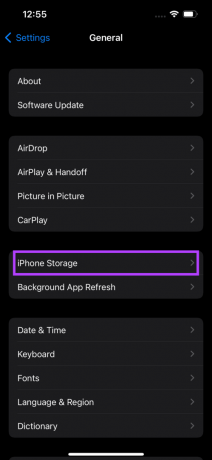
Krok 3: Będziesz mógł zobaczyć pozostałą przestrzeń dyskową na swoim iPhonie u góry ekranu.
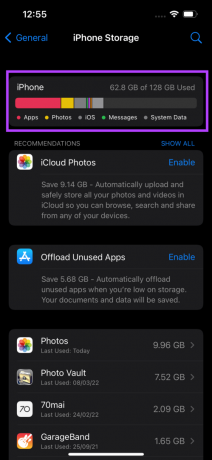
Upewnij się, że jest to również ponad 2 razy większy rozmiar kopii zapasowej WhatsApp. Jeśli masz mniej dostępnego miejsca, możesz zwolnij miejsce na swoim iPhonie a następnie spróbuj przywrócić kopię zapasową WhatsApp.
4. Upewnij się, że dostęp do iCloud dla WhatsApp jest przyznany
WhatsApp musi mieć dostęp do konta iCloud, aby uzyskać dostęp do kopii zapasowej i pobrać ją na iPhone'a. Oto jak przyznać dostęp do WhatsApp.
Krok 1: Otwórz aplikację Ustawienia na swoim iPhonie i dotknij swojego imienia wyświetlanego u góry. Spowoduje to otwarcie ustawień iCloud.

Krok 2: Teraz dotknij iCloud.

Krok 3: Przewiń w dół, aby znaleźć WhatsApp i włącz przełącznik obok niego.

5. Usuń swoje konto iCloud i zaloguj się ponownie
Możliwe również, że iCloud Drive ma problemy z synchronizacją z iPhonem. W takim przypadku WhatsApp nie uzyska dostępu do kopii zapasowej. Możesz spróbować wylogować się z iCloud i zalogować ponownie na iPhonie, aby sprawdzić, czy to rozwiąże problem. Oto jak to zrobić.
Krok 1: Otwórz aplikację Ustawienia na swoim iPhonie i dotknij swojego imienia wyświetlanego u góry. Spowoduje to otwarcie ustawień iCloud.

Krok 2: Przewiń w dół, a znajdziesz opcję Wyloguj się. Stuknij w to.

Krok 3: Wprowadź swoje hasło Apple ID i wybierz Wyłącz w prawym górnym rogu. Zostaniesz wylogowany z konta iCloud.

Krok 4: W tym samym menu znajdziesz opcję Zaloguj się. Stuknij w nią i ponownie zaloguj się na swoje konto Apple.
Poczekaj chwilę i spróbuj teraz przywrócić kopię zapasową WhatsApp.
6. Zaktualizuj WhatsApp z App Store
Czasami wadliwa wersja aplikacji może powodować problemy. Udaj się do App Store i sprawdź, czy masz dostępną aktualizację dla WhatsApp. Zaktualizuj aplikację i sprawdź, czy możesz przywrócić kopię zapasową. Oto jak zaktualizować aplikacje na iPhonie.
Krok 1: Otwórz App Store na swoim iPhonie i dotknij obrazu wyświetlacza w prawym górnym rogu.

Krok 2: Przewiń w dół, aby zobaczyć listę wszystkich oczekujących aktualizacji. Wybierz opcję Aktualizuj obok dowolnej aplikacji, którą chcesz zaktualizować.

7. Przełącz się z wersji beta na stabilną wersję WhatsApp
Wersja beta WhatsApp może wprowadzać nowe funkcje, ale błędy i usterki często towarzyszą oprogramowaniu beta. Może to uniemożliwić przywrócenie kopii zapasowej.

Odinstaluj wersję beta WhatsApp z iPhone'a i ponownie zainstaluj stabilną wersję aplikacji z App Store.
8. Zaktualizuj swój iPhone do najnowszej wersji iOS
Problem nie może dotyczyć WhatsApp, o ile wiesz, i może dotyczyć oprogramowania Twojego iPhone'a. Najlepszym sposobem na rozwiązanie tego problemu jest aktualizacja wersji iOS na iPhonie. Oto jak to zrobić.
Krok 1: Przejdź do aplikacji Ustawienia na swoim iPhonie i wybierz Ogólne.

Krok 2: Stuknij w Aktualizacja oprogramowania.

Krok 3: Jeśli dostępna jest nowa aktualizacja, zostanie tam wymieniona. Wybierz opcję Zainstaluj i poczekaj na zakończenie instalacji.

9. Wymuś ponowne uruchomienie iPhone'a
Wymuszone ponowne uruchomienie może czasami rozwiązać typowe problemy na iPhonie. Jeśli żadne z powyższych rozwiązań nie zadziałało, oto jak możesz wymusić ponowne uruchomienie iPhone'a i sprawdzić, czy to rozwiąże problem.
Dla iPhone'a 6s lub starszego:
Naciśnij i przytrzymaj jednocześnie przycisk Home i przycisk zasilania, a następnie zwolnij, gdy zobaczysz logo Apple.
Dla iPhone'a 7:
Naciśnij i przytrzymaj klawisz zmniejszania głośności i przycisk zasilania. Zwolnij, gdy zobaczysz logo Apple.
Dla iPhone'a 8 i nowszych:
Naciśnij i zwolnij klawisz zwiększania głośności, naciśnij i zwolnij klawisz zmniejszania głośności, a następnie naciśnij i przytrzymaj przycisk boczny, aż zobaczysz logo Apple.
Przywróć czaty i multimedia WhatsApp
Te kroki powinny pomóc w przywróceniu kopii zapasowej WhatsApp ze starego iPhone'a na nowy. Wszystko, od czatów po pliki multimedialne wymieniane z kontaktami, powinno być teraz z powrotem na Twoim iPhonie.
Ostatnia aktualizacja 14 marca 2022 r.
Powyższy artykuł może zawierać linki afiliacyjne, które pomagają we wspieraniu Guiding Tech. Nie wpływa to jednak na naszą rzetelność redakcyjną. Treść pozostaje bezstronna i autentyczna.